AndroidかiOSに全部データ切り替えるの面倒で重い腰が上がらないみなさまに贈る、両方同時に使う手順コレクションです。これで壁をぶち破れ!
メール、連絡先、カレンダー
メールの同期はIMAPが使えるようになって、だいぶ楽になりました。AndroidのEmailアプリでiCloudのメールアカウントを使うのも、iOSのメールアプリや非純正クライアントでGmailを使うのも昔ほど難しくはありません。
Gmailがメインの人は公式のAndroidアプリやiOSアプリを使えば問題解消ですし。
ただ現状、iCloudとGmailのメールを全部統合して保管できるマスター受信箱を作る方法はありません。iOS MailアプリもAndroid Emailアプリもその機能はありますが、できるのは表面だけでアカウントは別々にわかれてます。Gmailの受信メールはiCloudにインポートできないし、Gmailを開いてiCloudのアドレスからメールを送受信することもできません。従ってここは、どちらかひとつメインのメールプロバイダを選んで通すのが無難です。
Androidのメールクライアントは他のIMAPアカウントの追加も可能連絡先とカレンダはもっと面倒です。結論から言うと、iOSとAndroid両方で双方向の同期がとりたかったらバックエンドにはGoogleのクラウドサービスを使う方がベターですね。全部iCloudに保管してる人には気の毒ですが。
iOS内にCalDAVとCardDAVのアカウントを設定する操作は「その他(Other)」のオプションで行う同期をとる手順は何通りもありますが、GoogleやGmailで連絡先・カレンダの設定が全部済んでる人は、Android端末はそれで問題なく使えます。このデータをiOS端末に移行したい場合は、CalDAVとCardDAVのアカウントを別々に設定しなくてはなりません。これはiOS端末で「設定」の「アカウント追加(Add Account)」から「その他(Other)」を選び、「CardDAV」か「CalDAV」を選んで、サーバー名を「google.com」としてユーザー名&パスワードはGmailのものを入力します。これで同期完了です。
逆にiCloudに連絡先・カレンダのデータを全部置いてる人には、iOS端末とAndroid端末の間で同期をとる簡単な方法はありません。できることと言ってもデータをGoogleに移行することぐらいでしょうか(これが嫌な人もいそうですが)。移行するには、ウェブでiCloudにログインしてコンタクトを選んで、連絡先を全部選び、ポップアップした設定メニューから「vCardを書き出す(Export vCard)」を選んで、生成されたファイルをどこか思い出せる場所に保存します。そうした上でGmailで連絡先を開いて一番上のドロップダウンメニューから「インポート」をクリックし、ファイル選択で先般のvCardファイルを選んでインポート…これで完了です。完了後は「重複する連絡先を検索して結合」でスリムダウンしましょうね(スクショ入り日本語解説、Google日本版の解説もご参考に)。
iCloudはエクスポートも可能だが、Androidと100%同期とるのは困難カレンダのエクスポート手順はさらに若干骨が折れます。ウェブでiCloudにログインし、カレンダを一般公開して共有し、それで生成されるURLをブラウザのアドレスバーにコピペして「webcal」を「http」に書き換えると.icsファイルがディスクに保存されるので、それをGoogleカレンダに追加すればOKです(同じ手順でOutlookや他のどんなカレンダにでもインポートできます)。
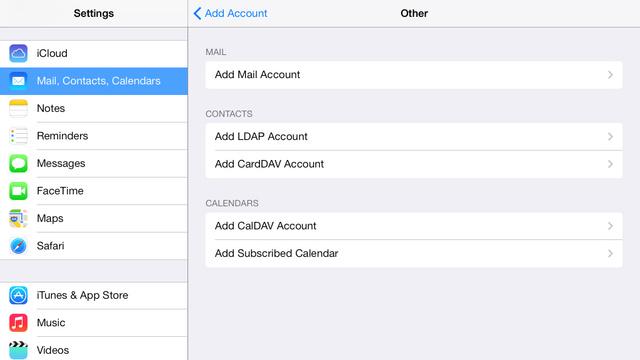
あと、このWebガジェットでGoogleカレンダからiCloudカレンダを購読する手もあります。
どちらともデータ転送は一方向なので、AndroidとiOSを両方シームレスに使うにはGoogle Calendarに切り替えないといけません。
音楽・動画
音楽の方が動画より移行手順は簡単です。
まず、DRM(デジタル著作権管理)等の保護がかかってないMP3やAACの楽曲。これはAndroid端末でもiOS端末でも簡単に引っ越せます。移行用のツールも沢山出てます。
あとは、Google Musicを使う手段。これは手持ちの楽曲を2万曲まで無料でクラウドに保存が可能で、iTunesの楽曲ライブラリもあればスキャンしてくれます。ただし残念ながら公式のiOSアプリはまだ出ていません(サイトに米国からアクセスすると1ヶ月無料トライアルの画面になりますが、2ヶ月目からは有料なので気をつけましょう)。
無料で自動でクラウド保存&ストリーミング視聴といえば、Amazon Cloud Playerもあります。これはiOS対応アプリとAndroid対応アプリが無料で出てます。
iTunesライブラリが大量にできてしまってる人にはDoubleTwistも便利です。「iTunes for Android」と呼ばれるアプリで、既存のコレクションをスキャンして携帯用端末に取り込むことができます。iOS端末はiTunesをインストールすればもう同期したい曲をインポートできます。
iTunesに貯め込んだ曲をAndroid端末に取り込むにはGoogle Musicを使う手も。さて楽曲より厄介なのは動画です。iTunes Storeで買い込んだ映画・TV番組にはアップル製品でしか視聴できない縛りがかかっており、このDRMを破ってAndroidタブレやスマホで視聴するのは(グレイな迂回手順を使わない限り)ほぼ不可能です。
縛りのかかってない自作ビデオ(DVDのリッピングとか)ならまだ希望はあり、iTunesやDoubleTwist(パワフルな無料変換ツールが要る人にはHandbrakeがおすすめ)で端末に取り込めます。
YouTubeから購入・レンタルした動画も大丈夫。公式のiOS 対応YouTubeアプリ(Apple TVには未対応)やAndroid対応Playムービーアプリで視聴できます。
iTunesで購入した映画・TVはApple製品でしか試聴できないロックがかかっていますその点、ストリーミング革命の波にもう乗ってしまってる人は心配なしですね。米国なら動画はNetflix、Hulu、楽曲はSpotify、Rdio、Pandora、LastFMなどなど。プラットフォームも端末も関係なくどこからでもクラウドで楽しめるので。関連記事:おすすめ動画配信アプリAndroid/iPhone
アプリ、文書、ファイル
これ全部まとめてOS間移植できる魔法のツール…というのはまだ見当たりませんが、幸いアプリは両OS対応のものが多くなっておりOS間の同期もしてくれたりします。フェイスブック、ツイッター、インスタグラム、スカイプなんかは手順も簡単です(特にデータを全部ローカルじゃなくウェブに保管してる人は簡単)。相変わらずiOS対応アプリの方から先にリリースされる傾向はありますが、今は拮抗してきてるのでメジャーリリースはApp StoreとGoogle Playの両方で出ているものがほとんどです。
サードパーティー製アプリもAndroid-iOS間でファイルの同期をとってくれるものは沢山あります。ギズが気に入ってるのはDropbox(Androidアプリはここ、iOSアプリはここ)。設定も分かり易いし、操作もタッチのライト感覚なので、これに慣れちゃうと他のが重たく思えてしまいます。OS間で写真・動画の同期がとれるのも超便利で、何台もの携帯端末で撮った写真・動画は全部Dropboxのモバイルアプリがバックアップをとって単一のマスターストリームにシンクしてくれるので、どこからでもアクセスできるんですよ。
DropboxはAndroidからでもiOSからでも撮った写真や動画が自動でアップロードされるEvernoteもメモ、文書など各種コンテンツの同期を求めてる人にはおすすめ。もう使ってる人も大勢いると思いますが、Evernoteはクロスプラットフォームのウェブ操作性が素晴らしいんです。
マイクロソフトのSkyDriveもおすすめ。全ファイルをここに保管しておけばWindows、Mac OS、Android、iOSのどの端末からでもアクセスできます。
文書編集では、アップルのPages、Keynote、NumbersのAndroid向けが近日出る気配もないのですが、以上各種プログラムのファイルはウェブでiCloudを開けばPDFかOfficeのファイル種別でダウンロードが可能です。
一方グーグルのGoogle Driveはクロスプラットフォームです。出先から編集が可能なQuickofficeのAndroid版(日本語は文字化けで評価低いですね…)、iOS版(ログインで落ちるようですね…)もアップデートされたばかり。
QuickofficeアプリのiOS/Android対応版を使えば出先から編集が可能個々のフロー、端末、OSの設定を全部網羅することはできませんけど、AndroidとiOSを両方うまく使いこなす方法を模索する起点になれば幸いです。実際やってみて気づいた点、他の人の参考になりそうなアドバイスなどございましたらぜひぜひコメントで教えてください。
DAVID NIELD(原文/satomi)










